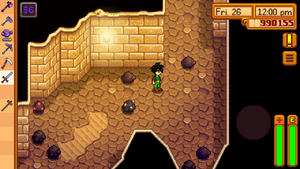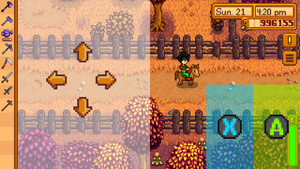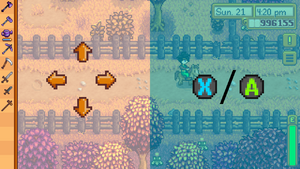Differenze tra le versioni di "Controlli mobile"
(Creata pagina con "{{Basics-top}} {{Tradurre}} The mobile version of the game has a number of different control options, all unique to mobile. These include tap to move using the device touchscr...") |
m (fix langlinks) |
||
| (3 versioni intermedie di 2 utenti non mostrate) | |||
| Riga 1: | Riga 1: | ||
{{Basics-top}} | {{Basics-top}} | ||
| − | + | La versione del gioco per dispositivi smart ha svariate opzioni di comando specifiche per questo genere di piattaforma. Queste includono i comandi tattili per spostarsi utilizzando lo schermo del dispositivo e un joystick sullo schermo. | |
| − | |||
| − | + | Gli stili di comando possono essere selezionati aprendo il menu e scegliendo la scheda Opzioni [[File:optionstab.png]] | |
| − | + | Nel menu delle opzioni è presente un menu a discesa che consente di selezionare ciascuno dei seguenti schemi di comando. | |
| − | == | + | ==Tocca per muovere e attacco automatico== |
| − | + | Questa è l'impostazione di comando predefinita. | |
| − | * | + | * Tocca per muovere - Tocca un punto qualsiasi sullo schermo e il contadino si dirigerà lì. Tocca gli oggetti per usarli. Toccando pietre, legno, ceppi, massi, rocce e via dicendo si selezionerà automaticamente lo strumento esatto per il lavoro. |
| − | * | + | * Attacco automatico - Quando sei nelle miniere se un'arma viene selezionata (es. una spada, un pugnale, una mazza) si rivolgerà automaticamente verso i nemici nella portata e li attaccherà. Puoi toccare qualsiasi altro punto per allontanarti, però non ti puoi spostare mentre l'arma sta eseguendo il colpo. |
| − | == | + | ==Tocca per muovere e joystick per attaccare== |
| − | [[File:Attack Joystick Screenshot.png|right|thumb| | + | [[File:Attack Joystick Screenshot.png|right|thumb|Il joystick è attivato per attaccare.]]Usa tocca per muovere per i comandi di movimento. |
| − | + | Quando un'arma viene selezionata, in basso a destra appare un joystick. Trascinalo su/giù/sinistra/destra per girarti nella relativa direzione e usare l'arma. | |
{{clear}} | {{clear}} | ||
| − | == | + | ==Joystick invisibile e 2 pulsanti== |
| − | [[File:Mobile Invisible Controls.png|right|thumb| | + | [[File:Mobile Invisible Controls.png|right|thumb|Joystick invisibile e area con due pulsanti sullo schermo]] |
| − | + | Tocca un punto qualsiasi sulla metà sinistra dello schermo, questo diventerà il centro del joystick. Trascina il pollice su/giù/sinistra/destra per spostare l'agricoltore in quella direzione. | |
| − | * | + | |
| − | * | + | * Pulsante A ([[File:360_A.png|20px|link=]]) - L'area del pulsante "esegui azione" si trova sulla metà destra, a 200 pixel di distanza dal bordo inferiore dello schermo (clic con il pulsante destro del mouse su PC). |
| + | * Pulsante X ([[File:360_X.png|20px|link=]]) - Dal pulsante A ad una distanza di 200 pixel si trova l'area del pulsante "Usa strumento" (clic con il pulsante sinistro del mouse su PC). I giocatori possono tenere premuto questo pulsante per continuare a usare strumenti/armi. | ||
{{clear}} | {{clear}} | ||
| − | == | + | ==Joystick invisibile e 1 pulsante== |
| − | [[File:Mobile Invisible Controls 1 Button.png|right|thumb| | + | [[File:Mobile Invisible Controls 1 Button.png|right|thumb|Joystick invisibile e aree pulsante singolo sullo schermo]] |
| − | + | Tocca un punto qualsiasi sulla metà sinistra dello schermo, questa diventerà il centro del joystick. Trascina il pollice su/giù/sinistra/destra per spostare l'agricoltore in quella direzione. | |
| − | * | + | |
| − | * | + | * Pulsante X ([[File:360_X.png|20px|link=]]) - Tocca un punto sulla metà destra dello schermo e rilascialo in meno di 0,25 sec. per attivare il pulsante "Usa strumento" (clic con il pulsante sinistro del mouse su PC). |
| + | * Pulsante A ([[File:360_A.png|20px|link=]]) - Tocca un punto qualsiasi sulla metà destra dello schermo e rilascia in 0,25 secondi per attivare il pulsante "Esegui azione" (clic con il pulsante destro del mouse su PC). | ||
{{clear}} | {{clear}} | ||
| + | ==Tocca per muovere, joystick e pulsanti== | ||
| + | [[File:Mobile Joystick and Buttons Screenshot.png|right|thumb|Joystick e pulsanti attivati per essere visualizzati]] | ||
| + | Tocca per muovere funziona se si tocca in qualsiasi punto ad eccezione del joystick o dei pulsanti. | ||
| − | + | * Joystick - Usa il joystick virtuale sulla sinistra per spostare l'agricoltore | |
| − | + | * Pulsante sinistro - Questo è il pulsante "Usa strumento" ([[File:360_X.png|20px|link=]]) (clic con il pulsante sinistro del mouse su PC). I giocatori possono tenere premuto questo pulsante per continuare a usare strumenti/armi. | |
| − | + | * Pulsante destro - Questo è il pulsante "Esegui azione" ([[File:360_A.png|20px|link=]]) (clic con il pulsante destro del mouse su PC). | |
| − | * Joystick - | + | {{clear}} |
| − | * | + | ==Tocca per muovere e (joystick e pulsanti) (armi)== |
| − | * | + | Come sopra, tocca per muovere + joystick e pulsanti, però i comandi vengono visualizzati solo se è selezionata un'arma, es. una spada, un pugnale, una mazza |
| − | == | + | ==Tocca per muovere e joystick e (pulsanti) (armi)== |
| − | + | Come tocca per muovere + joystick e pulsanti, ma i pulsanti vengono visualizzati solo quando un'arma viene selezionata. | |
| − | == | + | ==Tocca per muovere e joystick== |
| − | + | Tocca per muovere più un joystick solo per il movimento, senza pulsanti. | |
| − | == | + | ==Mostra pulsante per alternare la visualizzazione dei comandi== |
| − | + | [[File:Mobile_Controls_Toggle_Button.png|32px|link=]][[File:Toggle Button Screenshot.png|right|thumb|Il pulsante di attivazione è visibile quando joystick e pulsanti sono visibili.]] Spuntando questa casella si aggiunge un pulsante in alto a sinistra dello schermo per attivare/disattivare. | |
| − | + | * Quando il pulsante attiva/disattiva è attivo, il metodo di controllo è impostato su qualunque metodo sia stato selezionato dal menu a discesa. | |
| − | + | * Quando il pulsante attiva/disattiva non è attivo, i comandi passano a tocca per muovere e attacco automatico. | |
| − | [[File:Mobile_Controls_Toggle_Button.png|32px|link=]][[File:Toggle Button Screenshot.png|right|thumb| | ||
| − | * | ||
| − | * | ||
{{clear}} | {{clear}} | ||
| − | == | + | ==Comandi di pesca== |
| − | * | + | * Esca e mulinello possono essere attaccati a una canna da pesca trascinandoli sulla canna nell'inventario. Esca e mulinello possono essere scambiati trascinando un oggetto diverso sulla canna da pesca, ma non possono essere rimossi. |
| − | * | + | * Non è possibile dirigere il lancio durante la pesca: il galleggiante atterra sempre in linea retta di fronte al personaggio. |
==History== | ==History== | ||
| − | *[[ | + | *[[Cronologia_delle_versioni_mobile#1.04|Mobile 1.04]]: Introdotte opzioni di controllo ampliate |
[[Category:Gameplay]] | [[Category:Gameplay]] | ||
[[de:Mobile Steuerungen]] | [[de:Mobile Steuerungen]] | ||
| + | |||
| + | [[en:Mobile Controls]] | ||
[[es:Controles Móviles]] | [[es:Controles Móviles]] | ||
| − | + | [[fr:Contrôles mobiles]] | |
| − | [[fr:Contrôles | ||
[[ja:モバイル操作方法]] | [[ja:モバイル操作方法]] | ||
[[ko:모바일_조작]] | [[ko:모바일_조작]] | ||
| + | [[hu:Mobil_vezérlők]] | ||
[[pt:Controles móveis]] | [[pt:Controles móveis]] | ||
[[ru:Управление игрой (мобильными)]] | [[ru:Управление игрой (мобильными)]] | ||
[[tr:Mobil_Kontroller]] | [[tr:Mobil_Kontroller]] | ||
[[zh:移动操作方式]] | [[zh:移动操作方式]] | ||
Versione attuale delle 16:56, 30 set 2020
| Guida introduttiva |
Il giocatore | Opzioni | Controlli | Controlli mobile |
Salute | Energia | Abilità | Ciclo giorno |
La versione del gioco per dispositivi smart ha svariate opzioni di comando specifiche per questo genere di piattaforma. Queste includono i comandi tattili per spostarsi utilizzando lo schermo del dispositivo e un joystick sullo schermo.
Gli stili di comando possono essere selezionati aprendo il menu e scegliendo la scheda Opzioni ![]()
Nel menu delle opzioni è presente un menu a discesa che consente di selezionare ciascuno dei seguenti schemi di comando.
Tocca per muovere e attacco automatico
Questa è l'impostazione di comando predefinita.
- Tocca per muovere - Tocca un punto qualsiasi sullo schermo e il contadino si dirigerà lì. Tocca gli oggetti per usarli. Toccando pietre, legno, ceppi, massi, rocce e via dicendo si selezionerà automaticamente lo strumento esatto per il lavoro.
- Attacco automatico - Quando sei nelle miniere se un'arma viene selezionata (es. una spada, un pugnale, una mazza) si rivolgerà automaticamente verso i nemici nella portata e li attaccherà. Puoi toccare qualsiasi altro punto per allontanarti, però non ti puoi spostare mentre l'arma sta eseguendo il colpo.
Tocca per muovere e joystick per attaccare
Usa tocca per muovere per i comandi di movimento.
Quando un'arma viene selezionata, in basso a destra appare un joystick. Trascinalo su/giù/sinistra/destra per girarti nella relativa direzione e usare l'arma.
Joystick invisibile e 2 pulsanti
Tocca un punto qualsiasi sulla metà sinistra dello schermo, questo diventerà il centro del joystick. Trascina il pollice su/giù/sinistra/destra per spostare l'agricoltore in quella direzione.
- Pulsante A (
 ) - L'area del pulsante "esegui azione" si trova sulla metà destra, a 200 pixel di distanza dal bordo inferiore dello schermo (clic con il pulsante destro del mouse su PC).
) - L'area del pulsante "esegui azione" si trova sulla metà destra, a 200 pixel di distanza dal bordo inferiore dello schermo (clic con il pulsante destro del mouse su PC). - Pulsante X (
 ) - Dal pulsante A ad una distanza di 200 pixel si trova l'area del pulsante "Usa strumento" (clic con il pulsante sinistro del mouse su PC). I giocatori possono tenere premuto questo pulsante per continuare a usare strumenti/armi.
) - Dal pulsante A ad una distanza di 200 pixel si trova l'area del pulsante "Usa strumento" (clic con il pulsante sinistro del mouse su PC). I giocatori possono tenere premuto questo pulsante per continuare a usare strumenti/armi.
Joystick invisibile e 1 pulsante
Tocca un punto qualsiasi sulla metà sinistra dello schermo, questa diventerà il centro del joystick. Trascina il pollice su/giù/sinistra/destra per spostare l'agricoltore in quella direzione.
- Pulsante X (
 ) - Tocca un punto sulla metà destra dello schermo e rilascialo in meno di 0,25 sec. per attivare il pulsante "Usa strumento" (clic con il pulsante sinistro del mouse su PC).
) - Tocca un punto sulla metà destra dello schermo e rilascialo in meno di 0,25 sec. per attivare il pulsante "Usa strumento" (clic con il pulsante sinistro del mouse su PC). - Pulsante A (
 ) - Tocca un punto qualsiasi sulla metà destra dello schermo e rilascia in 0,25 secondi per attivare il pulsante "Esegui azione" (clic con il pulsante destro del mouse su PC).
) - Tocca un punto qualsiasi sulla metà destra dello schermo e rilascia in 0,25 secondi per attivare il pulsante "Esegui azione" (clic con il pulsante destro del mouse su PC).
Tocca per muovere, joystick e pulsanti
Tocca per muovere funziona se si tocca in qualsiasi punto ad eccezione del joystick o dei pulsanti.
- Joystick - Usa il joystick virtuale sulla sinistra per spostare l'agricoltore
- Pulsante sinistro - Questo è il pulsante "Usa strumento" (
 ) (clic con il pulsante sinistro del mouse su PC). I giocatori possono tenere premuto questo pulsante per continuare a usare strumenti/armi.
) (clic con il pulsante sinistro del mouse su PC). I giocatori possono tenere premuto questo pulsante per continuare a usare strumenti/armi. - Pulsante destro - Questo è il pulsante "Esegui azione" (
 ) (clic con il pulsante destro del mouse su PC).
) (clic con il pulsante destro del mouse su PC).
Tocca per muovere e (joystick e pulsanti) (armi)
Come sopra, tocca per muovere + joystick e pulsanti, però i comandi vengono visualizzati solo se è selezionata un'arma, es. una spada, un pugnale, una mazza
Tocca per muovere e joystick e (pulsanti) (armi)
Come tocca per muovere + joystick e pulsanti, ma i pulsanti vengono visualizzati solo quando un'arma viene selezionata.
Tocca per muovere e joystick
Tocca per muovere più un joystick solo per il movimento, senza pulsanti.
Mostra pulsante per alternare la visualizzazione dei comandi
![]()
Spuntando questa casella si aggiunge un pulsante in alto a sinistra dello schermo per attivare/disattivare.
- Quando il pulsante attiva/disattiva è attivo, il metodo di controllo è impostato su qualunque metodo sia stato selezionato dal menu a discesa.
- Quando il pulsante attiva/disattiva non è attivo, i comandi passano a tocca per muovere e attacco automatico.
Comandi di pesca
- Esca e mulinello possono essere attaccati a una canna da pesca trascinandoli sulla canna nell'inventario. Esca e mulinello possono essere scambiati trascinando un oggetto diverso sulla canna da pesca, ma non possono essere rimossi.
- Non è possibile dirigere il lancio durante la pesca: il galleggiante atterra sempre in linea retta di fronte al personaggio.
History
- Mobile 1.04: Introdotte opzioni di controllo ampliate